| |
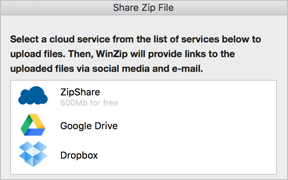 |
|
Yeni! Buluttaki dosyaların linklerini kolaylıkla paylaşın
WinZip Mac 5, zip dosyanızı bir bulut hizmetine aktarırken, otomatik olarak bir link oluşturur. Link panonuza yerleştirilir, böylece hızlı paylaşım için Skype gibi diğer uygulamalara kolaylıkla yapıştırabilirsiniz.
|
|
| |
|
|
|
|
| |
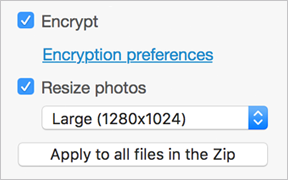 |
|
Yeni! Zip’inizdeki tüm dosyalara uygulayın
Bir Zip dosyası içindeki resimleri, elle açıp yeniden ziplemek zorunda kalmadan yeniden boyutlandırın.
|
|
| |
|
|
|
|
| |
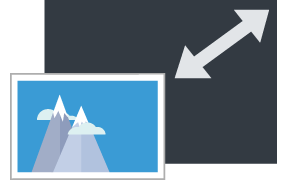 |
|
Yeni! Resimleri yeniden boyutlandırın
Resimleri, sadece e-posta ile gönderirken değil Zip dosyası oluşturmanın herhangi bir aşamasında yeniden boyutlandırın.
|
|
| |
|
|
|
|
| |
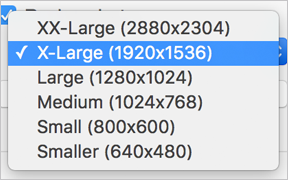 |
|
Yeni! Çok daha fazla yeniden boyutlandırma seçeneği
Resimleri yeniden boyutlandırırken iki ek seçenekten birini seçin: X-Large (1920 x 1536) ve XX-Large (2880 x 2304).
|
|
| |
|
|
|
|
| |
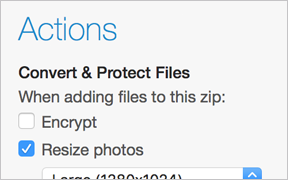 |
|
Yeni! Actions paneli
Bu yeni bağlama duyarlı panelde, şifreleme, resmi yeniden boyutlandırma, link paylaşımı ve zip gibi sık kullanılan özelliklere kolaylıkla erişin. Yeni araç çubuğu düğmesiyle Actions panelini görüntüleyin veya gizleyin.
|
|
| |
|
|
|
|
| |
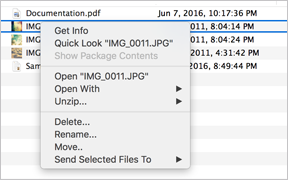 |
|
Yeni! Quick Action düğmesi
Unzip, Rename, Delete, Get Info ve Quick Look gibi çok sayıda eyleme hızlıca erişmek için Zip paneli seçim çubuğunda bu menüyü kullanın.
|
|
| |
|
|
|
|
| |
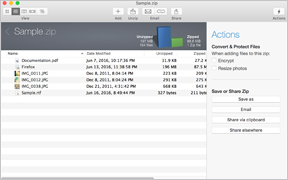 |
|
Geliştirildi! Görüntüleme tipini koruyun
Save işlemi sırasında, WinZip Mac artık Zip dosyasını kaydetmeden önce geçerli seçili görüntüleme tipini kaydediyor ve Zip dosyasını tekrar açtığınızda görüntüleme tipini yeniden yüklüyor. Bu, geçerli tip varsayılan tiple eşleşmiyorsa, görüntüleme tipinin Kayıt işlemi sırasında değişmesinin önünü alır.
|
|
| |
|
|
|
|
| |
 |
|
Geliştirildi! .app dosya görüntüleme
Bir Zip içindeki .app dosyalarının açılmasını kolaylaştırmak için, bu dosyalar artık bir klasör olarak değil, bir dosya olarak görüntülenmektedir.
|
|
| |
|
|
|
|
| |
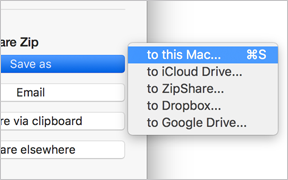 |
|
Geliştirildi! Varsayılan Kaydetme\Son Erişilen Konumlar
Yeni bir Zip dosyasınını kaydederken, bir “New file location” varsayılanı kullanılır. “from this Mac” veya “to this Mac” olan bir konum belirtildiğinde, varsayılan olarak son erişilen bir konum kullanılır. “from the iCloud Drive” veya “to iCloud Drive” olan bir klasörden dosya çağrılırken, varsayılan olarak son erişilen konum seçilmektedir.
|
|
| |
|
|
|
|
| |
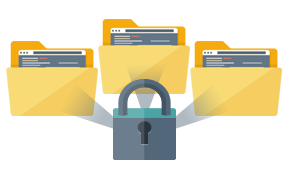 |
|
Yeni! Şifreyi yeniden kullanma
Diğer şifrelenmiş dosyalar, şifrelenmiş dosyalar içeren bir Zip içine eklenirken yeni bir şifre talep edilmiyor, aynı şifre kullanılmaya devam ediliyor. Aynı Zip seansı boyunca aynı şifre kullanılabilir.
|
|
| |
|
|
|
|
| |
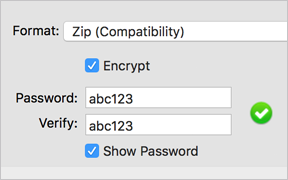 |
|
Yeni! Şifrenizi kontrol edin
Şifrenizi görüntüleyerek doğru girdiğinizden emin olmak için yeni “Show Password” seçeneğini işaretleyin.
|
|
| |
|
|
|
|
| |
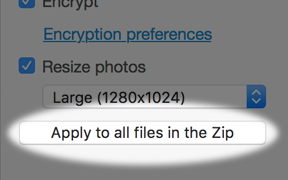 |
|
Yeni! Zip içindeki tüm dosyalara uygula
Varolan Zip dosyalarını, önce elle açıp sonra şifreleme seçeneği etkinken yeniden yedeklemek zorunda kalmadan şifreleyin.
|
|